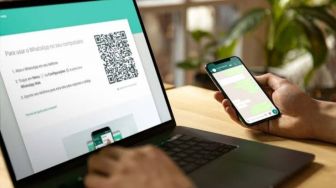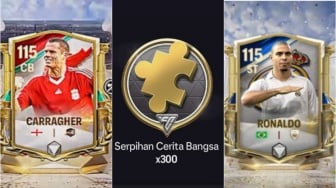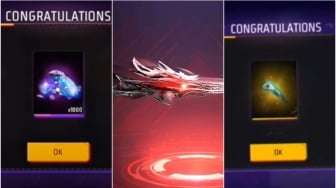- Ctrl + Shift + M: Membisukan audio.
- Ctrl + Shift + N: Memutar lagu berikutnya.
- Ctrl + Shift + P: Memutar lagu sebelumnya.
- Ctrl + Shift + S: Berhenti/Memutar media.
Screenshot:
- PrtScn: Menangkap layar seluruh layar.
- Alt + PrtScn: Menangkap layar jendela aktif.
- Windows + Shift + S: Membuka Snipping Tool.
Lainnya:
- Windows + L: Mengunci komputer.
- Windows + U: Membuka Ease of Access Center.
- Windows + X: Membuka menu Power User.
- Ctrl + Alt + Del: Menghapus tugas, membuka Task Manager, mengunci komputer, atau beralih pengguna.
Dengan mempelajari dan menggunakan shortcut keyboard Windows 11, Anda dapat meningkatkan efisiensi dan produktivitas Anda saat bekerja di komputer.
Shortcut Windows 11 ini dapat membantu Anda menyelesaikan pekerjaan dengan lebih cepat dan mudah, tanpa harus bolak-balik mengklik mouse.